Mundarija
Canva-da siz turli elementlarga biriktirilgan giperhavolalar bilan loyihalar yaratishingiz mumkin, bu esa tomoshabinlarga veb-saytlar va sahifalarga o'tish uchun to'g'ridan-to'g'ri yo'lga ega bo'lish imkonini beradi. Bu qatnashishni qidirayotgan shakllar va taqdimotlar yaratuvchilar uchun juda foydali.
Mening ismim Kerri, rassom va grafik dizayner, u loyihalarimni yaratishda foydalanish uchun qulay texnologiyalarni topishni yaxshi ko'radi. Interaktiv dizaynlarni yaratishda men foydalanishni juda yoqtiradigan platformalardan biri bu Canva, chunki tomoshabinlarga loyihaning turli jihatlarini bosish imkonini beruvchi variantlar mavjud, bu esa ularni qo'shimcha ma'lumotga olib keladi!
Ushbu postda men Canva’dagi loyihalaringizga giperhavola kiritish bosqichlarini tushuntiraman. Bu sizning loyihalaringizni yuksaltiradigan ajoyib xususiyatdir, ayniqsa postlar yoki materiallarni yaratishda tomoshabinlar uchun ochiq havolalar biriktirilishi foydali bo'ladi.
Boshlashga tayyormisiz? Ajoyib - keling, ushbu giperhavolalarni qanday biriktirishni o'rganamiz!
Asosiy xulosalar
- Giperhavolalar - bu matn yoki grafik elementlarga biriktirilgan loyihangizga qo'shishingiz mumkin bo'lgan havolalar bo'lib, tomoshabinlar ularni bosishlari va veb-sayt yoki sahifaga olib kirishlari mumkin. .
- Ushbu usul yordamida Canva loyihangizdagi veb-saytlarni ham, joriy sahifalarni ham bogʻlashingiz mumkin.
- Boshqa veb-saytdan havolani loyihangizga qoʻshish uchun uni giperhavola asboblar panelida qidirishingiz mumkin. yokiURLni boshqa varaqdan nusxa ko'chiring va joylashtiring.
Canva'dagi loyihalaringizga giperhavolalarni qanday qo'shish mumkin
Canva loyihalaringizdagi matnga giperhavolalar qo'shishingiz mumkinligini bilarmidingiz? Agar siz giperhavola nima ekanligini bilmasangiz, u bosiladigan havola bo'lib, uni bosgan odamni ma'lum bir havolaga, xoh u veb-sayt yoki ijtimoiy tarmoq sahifasiga olib boradi.
Ayniqsa, bugungi dunyoda. Internetda juda ko'p o'zaro aloqalar sodir bo'ladigan joyda, ishingizga giperhavolalar qo'shish - auditoriyangizni jalb qilish va ularni tegishli ma'lumotlarga ega bo'lgan muhim saytlarga olib keladigan jarayonni minimallashtirishning oson usuli.
Bu buni amalga oshiradigan xususiyatlardan biridir. platforma juda foydali, chunki u foydalanuvchilar va ijodkorlarga oz kodlash tajribasi va kuch bilan o'z ishlarini kuchaytirishga imkon beradi! Bundan tashqari, u sizga ijodiy nazoratni saqlab qolgan holda ushbu xususiyatdan foydalanish imkoniyatini beradi.
Loyihangizga giperhavolalarni qanday qo'shish kerak
O'z ichidagi elementlarga giperhavola qo'shishning amaldagi bosqichlarini tushuntirishdan oldin. Loyihada, avvalo shuni aytmoqchimanki, siz giperhavola bermoqchi bo'lgan sahifani nusxalash uchun Canva ochgan yorliq yoki ilovadan veb-brauzerga o'tish imkoniyatiga ega bo'lishingiz kerak.
Hech narsa bo'lmaydi. asabiylashaman, chunki bu oddiy jarayon, lekin boshlashdan oldin sizga xabar bermoqchi edim!
Endi giperhavolalarni qanday qoʻshishni oʻrganish uchun quyidagi amallarni bajaring:
1-qadam: Yangi loyihani oching yokiSiz hozirda Canva platformasida ishlayapsiz.
2-qadam: Matn kiriting yoki loyihangizga kiritgan istalgan matn maydoni yoki elementni bosing. biriktirilgan havola uchun uy.
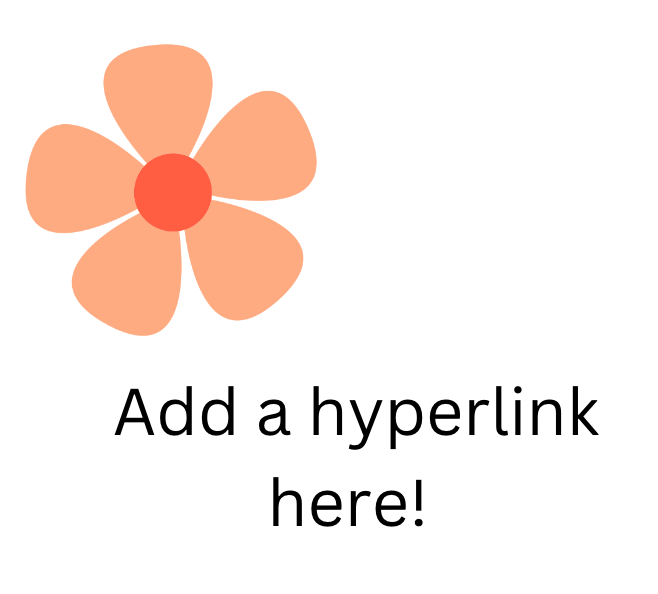
3-qadam: Giperhavola uchun foydalanmoqchi bo'lgan matn oynasi yoki elementni belgilang. Tuvalingizning yuqori qismida qo'shimcha asboblar paneli paydo bo'ladi. tahrirlash opsiyalari bilan paydo bo'ladi. Uning o'ng tomonida siz uchta nuqtaga o'xshash tugmani ko'rasiz. Unga bosing va yana ko'proq variantlar paydo bo'lishini ko'rasiz!
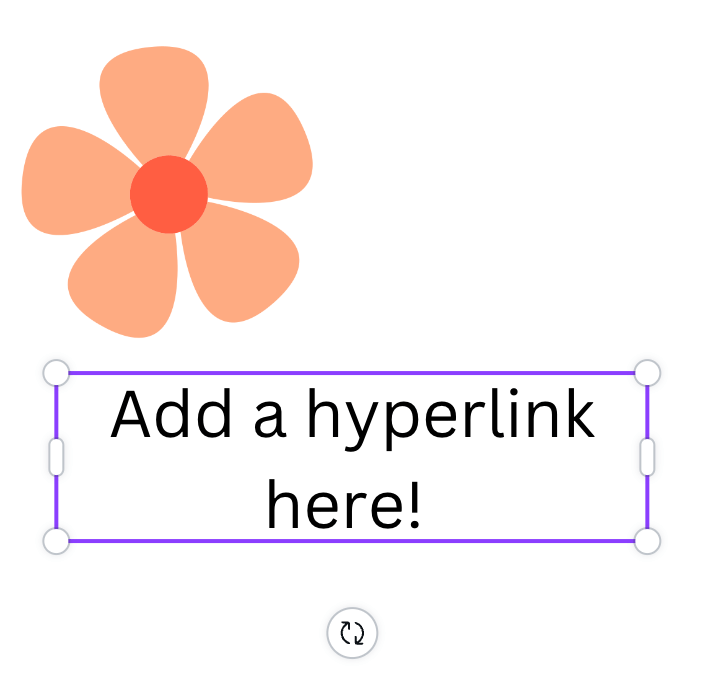
4-qadam: Bir-biriga bog'langan ikkita zanjirga o'xshash tugmani toping. (Agar sichqonchani belgi ustiga olib kelsangiz, bu havola deb etiketlanadi.) Oʻsha elementga giperhavola bermoqchi boʻlgan sahifa yoki veb-saytni kiritish uchun ushbu tugmani bosing.
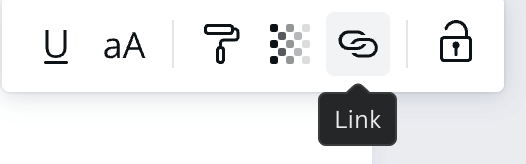
E'tibor bering, giperhavola uchun havolani kiritishning ikki xil usuli mavjud. Birinchisi, ushbu giperhavola menyusidagi veb-sayt nomidan foydalanib, uni qidirish. (Shunchaki uni kiriting va qidiring!)
Ikkinchisi, URL manzilini giperhavola qidirish satriga nusxalash va joylashtirish, men uni quyida ko'rib chiqaman.
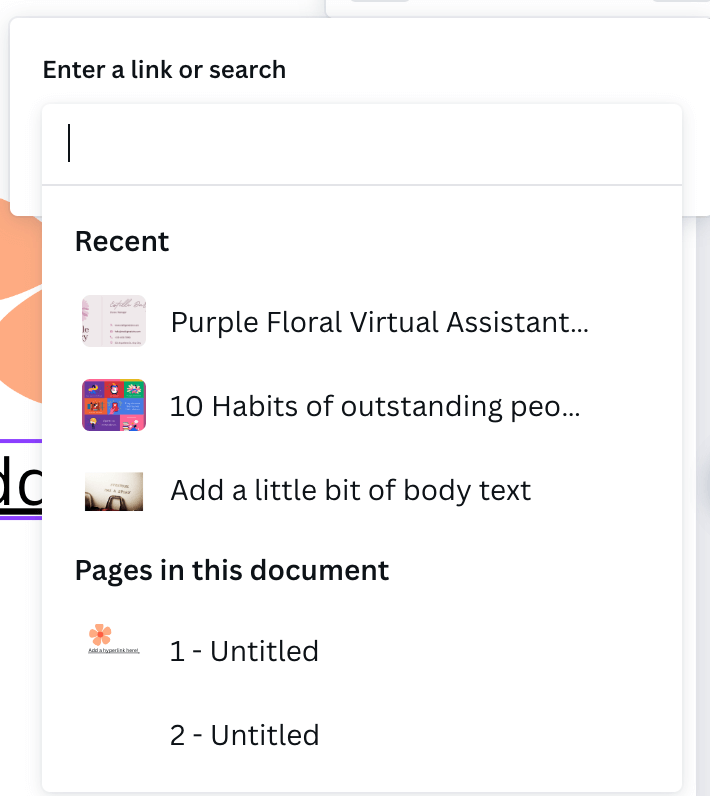
Siz ham tanlashingiz mumkin. oʻsha menyuda avtomatik ravishda mavjud boʻladigan loyihangiz sahifalariga giperhavola.
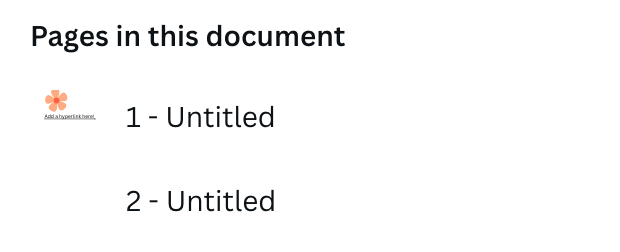
5-qadam: URLni giperhavola opsiyasiga nusxalash va joylashtirish orqali giperhavola qilish uchun veb-saytni oching. yangi tab yoki oynada bog'lamoqchi bo'lgan. va tugmasini bosish orqali URL manzilini belgilangbutun matnni sudrab olib, sichqonchaning o'ng tugmachasini bosing, so'ngra nusxa ko'chirish-ni tanlang. (Agar Mac dan foydalansangiz, C buyrug'ini ham ajratib ko'rsatishingiz va bosishingiz mumkin.)

6-qadam: Canva veb-saytiga qayting va giperhavola qidirish satriga URL manzilini joylashtiring. veb-saytingizdan. Buni sichqonchani o'ng tugmasini bosib, so'ngra joylashtirish variantini tanlash orqali qilishingiz mumkin. (Mac-da siz ushbu qidiruv panelini bosishingiz va klaviaturada V Buyruqni bosishingiz mumkin.)
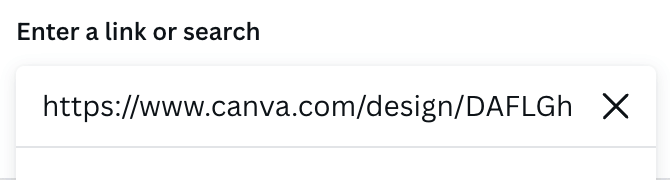
7-qadam: Ilova tugmasini bosing va havolangiz biriktiriladi. loyihangiz uchun tanlagan matn qutisi yoki elementiga! Buni loyiha davomida xohlaganingizcha bajarishingiz mumkin. Buning uchun yuqorida tavsiflangan amallarni takrorlash kifoya.
Yakuniy fikrlar
Canva loyihasiga giperhavolalar qo'shish ham professionallar, ham shaxsiy foydalanuvchilar uchun ajoyib xususiyatdir. Loyihalaringizga bosiladigan havolalarni kiritish tomoshabinlarga boshqa veb-saytlardagi muhim yoki tegishli ma'lumotlarga bitta qulay joyda kirish imkonini beradi! (Odamlar pochta roʻyxatiga obuna boʻlishlari mumkin boʻlgan taqdimotlar yoki materiallar va hokazolar uchun juda yaxshi)
Siz qaysi turdagi loyihalarga giperhavolalarni qoʻshishni yaxshiroq deb bilasiz? Ushbu mavzu bo'yicha boshqalar bilan baham ko'rmoqchi bo'lgan fokuslar yoki maslahatlarni topdingizmi? Quyidagi bo'limda o'z hissalaringiz bilan izoh qoldiring!

